熟悉电脑的人都知道Win10有很多Windows快捷键,有些用户不喜欢这些快捷键,想知道怎么禁用,接下来小编就给大家介绍一下具体的操作步骤。
1.打开运行
-
1. 首先第一步鼠标右键单击左下角【开始菜单】图标,在弹出的菜单栏中根据下图所示,点击【运行】选项。
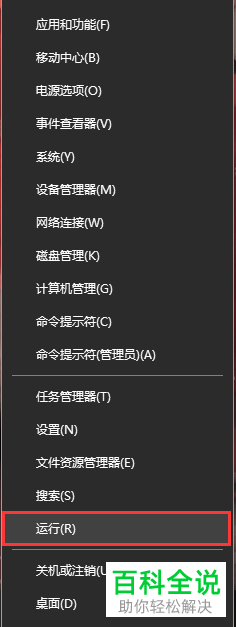
-
2. 或者根据下图箭头所指,按下键盘上的【win+r】组合键,打开【运行】窗口。
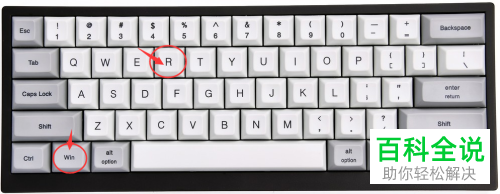
-
3. 第三步根据下图所示,成功打开【运行】窗口。
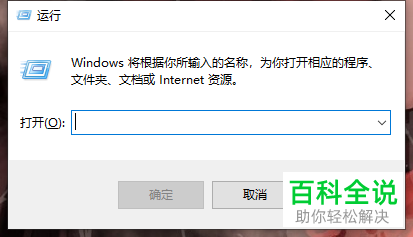
-
4. 第四步根据下图所示,在方框中输入【regedit】并点击【确定】选项。
-
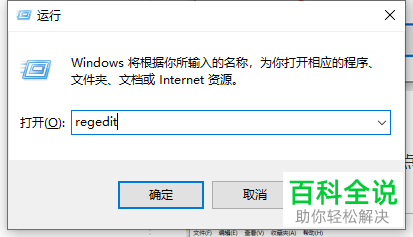
-
5. 第五步打开【注册表编辑器】窗口后,根据下图箭头所指,在上方地址栏中输入【计算机HKEY_CURRENT_USERSoftwareMicrosoftWindowsCurrentVersionExplorerAdvanced】并按下【回车】键。
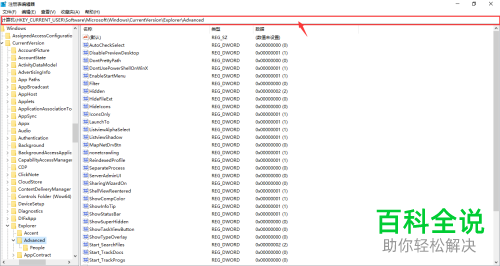
-
6. 第六步右键单击【Advanced】文件夹,在弹出的菜单栏中根据下图所示,依次点击【新建-字符串值】选项。

-
7. 第七步右键单击新建的字符串值,在弹出的菜单栏中根据下图所示,点击【重命名】选项并将其名称设置为【DisabledHotkeys】。
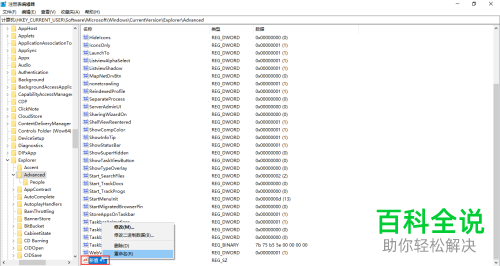
-
8. 第八步鼠标右键单击【DisabledHotkeys】,在弹出的菜单栏中根据下图所示,点击【修改】选项。
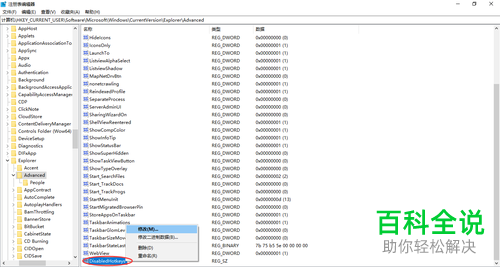
-
9. 第九步打开【编辑字符串】窗口后,按照需求在【数值数据】方框下输入需要禁用的快捷键字母,设置完成后点击【确定】选项。根据下图所示,小编以【ABCD】为例,这样就成功禁用【win+A、B、C、D】四个快捷键。
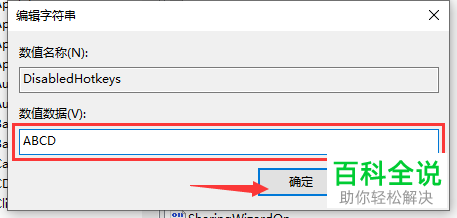
-
10. 最后根据下图箭头所指,依次点击【开始菜单-电源-重启】选项,等待电脑完成重启,就会发现无法使用刚刚禁用的快捷键。

-
以上就是Win10怎么禁用Windows快捷键的方法。
